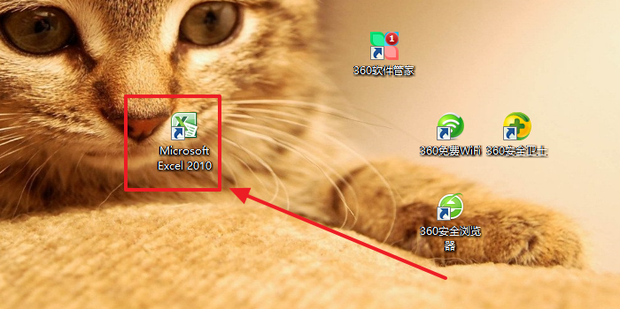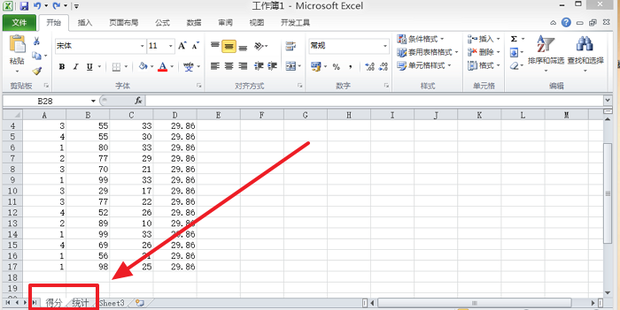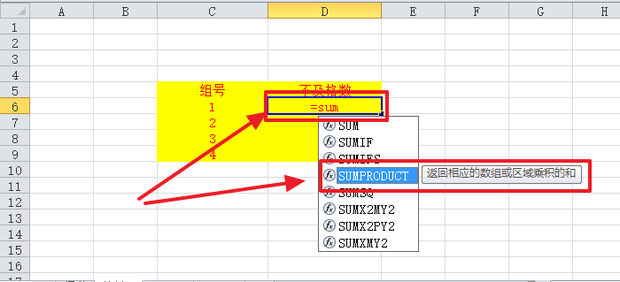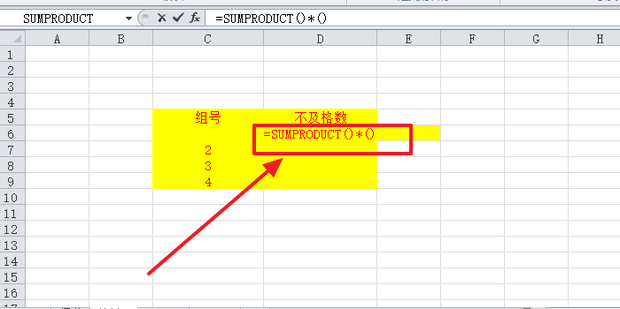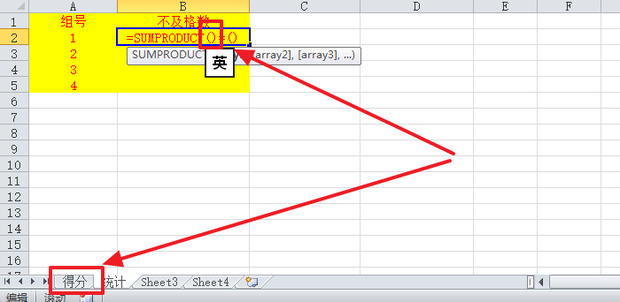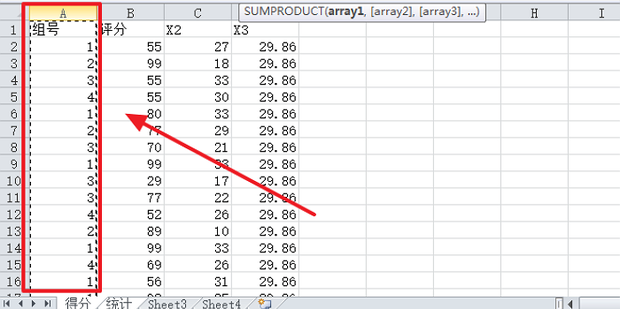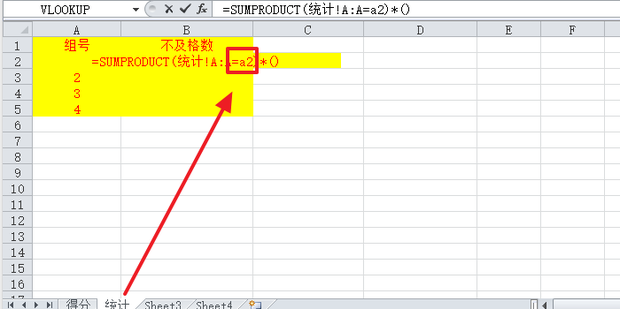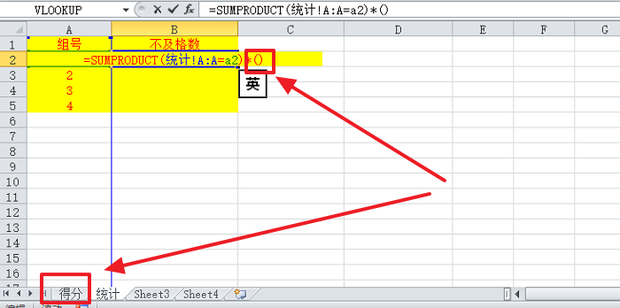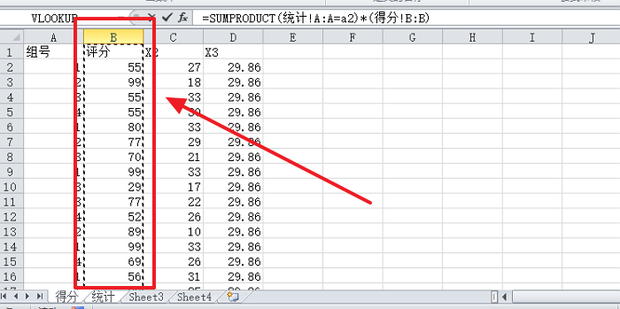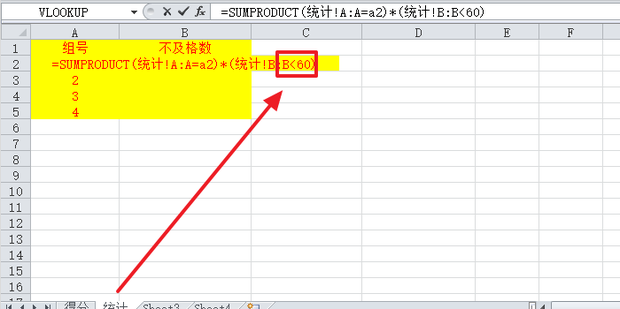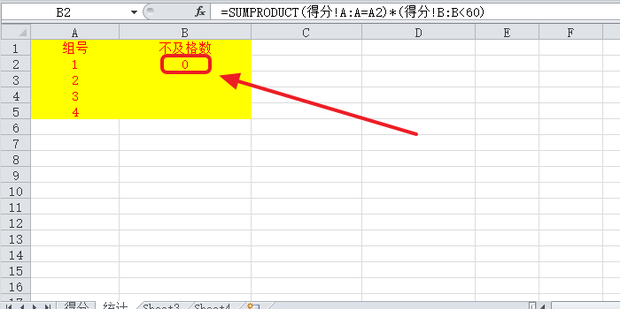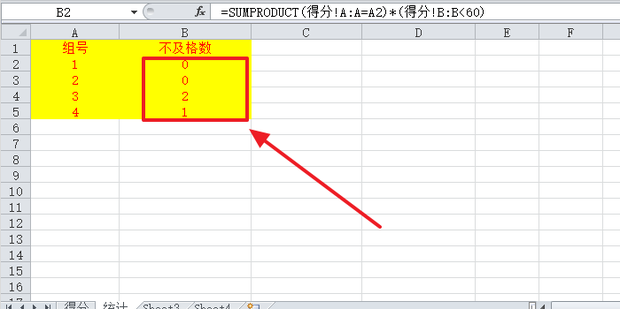EXCEL表格如何查找并筛选出需要的数据(英文字母)
1、首先利用Exce盟敢势袂l 2010打开需要数据表格
2、这个表格有两个子表格,点击“统计”
3、然后在第1组后面输入公式“=sum"选择函数“SUMPRODUCT”
4、然后在SUMPRODUCT后面输入英文状态下的“()*()”
5、接着把光标移到第一个括号里并点击“得分”
6、然后选择组号所在的那一列“A列”
7、再返回统计输入“=a2”,a2为1组在统计中所在的位置
8、再将光标移到第二个括号中,点击“得分”
9全选评分所在的列“B列”
10、再返回统计输入“<60”
11、接着按回车键输出第1组的不及格数
12、其他组的只需要选中第1组,然后下拉即可输出不及格分数,然后就成功利用公式有条件的筛选了需要的数据
声明:本网站引用、摘录或转载内容仅供网站访问者交流或参考,不代表本站立场,如存在版权或非法内容,请联系站长删除,联系邮箱:site.kefu@qq.com。
阅读量:75
阅读量:37
阅读量:29
阅读量:77
阅读量:56